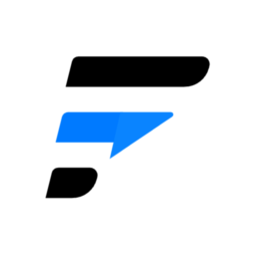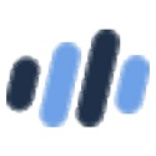- UG10.0怎么加载角色 07-30 14:10
- UG10.0如何导出CAD图纸 07-30 14:01
- UG10.0提示初始化错误-15怎么回事 07-30 13:50
- UG10.0十字光标满屏怎么设置 07-30 12:00
- UG中如何创建毛坯 07-30 11:56
- UG回转命令怎么使用 07-30 11:55
- UG如何标注尺寸公差 07-30 11:53
- UG装配零件如何添加组件 07-30 11:51
UG10.0通过曲线组命令怎么使用呢?不少用户对于这个功能还不是很清楚,这里为大家带来关于通过曲线组命令的详细使用教程分享,快一起来看看吧!
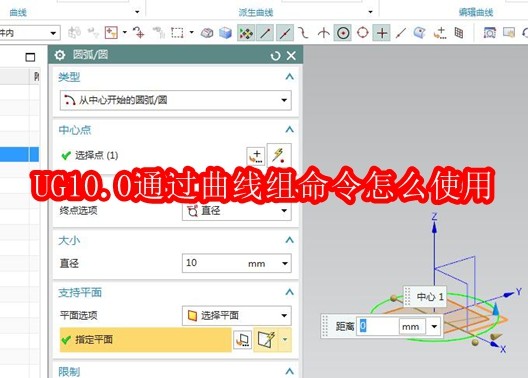
打开UG10.0软件,新建一空白的模型文件,另存为:UG10.0通过曲线组命令如何使用
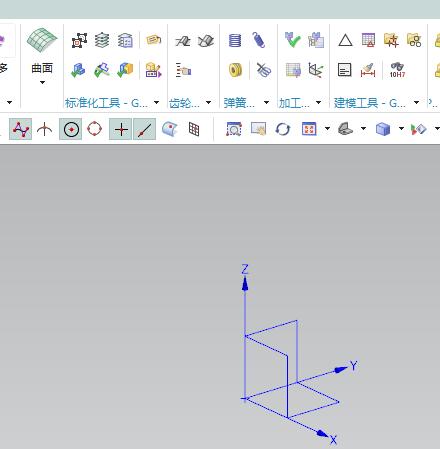
执行【曲线——圆弧/圆】,激活“圆弧/圆”命令,
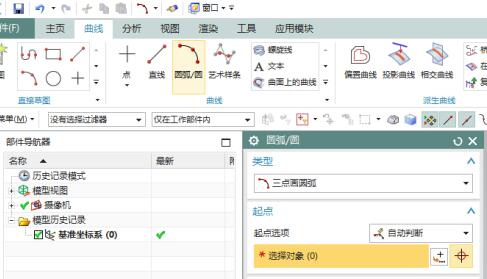
类型设为“从中心开始的圆弧/圆”,指定点:坐标原点,通过点:直径,大小10,指定平面:XY平面,限制:0度开始,360度结束,点击应用。
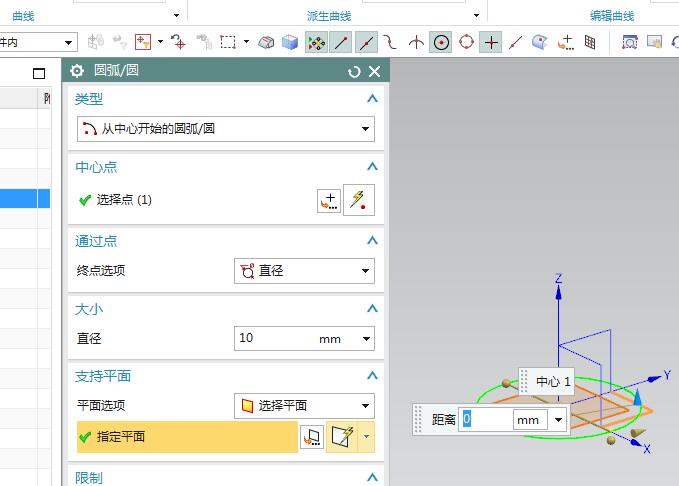
用同样方法再画两个圆,直径30,选中XY平面,分别向上移动30和向下移动30,点击确定。
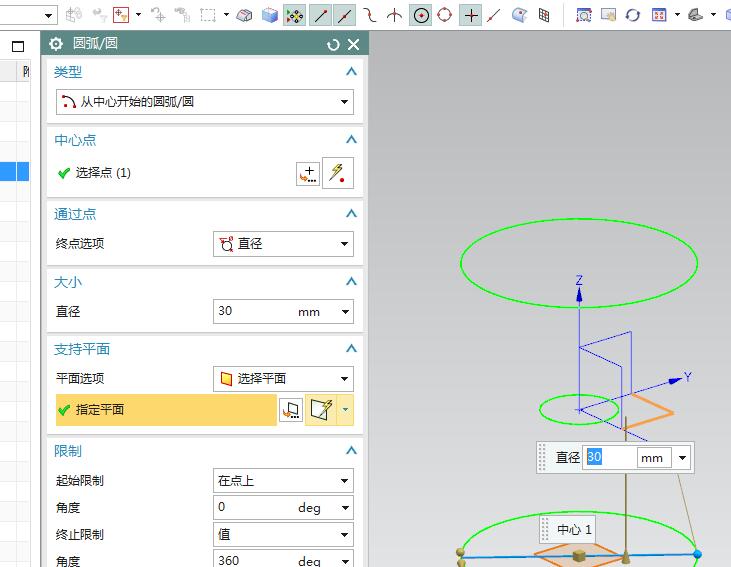
执行【菜单——插入——网格曲面——通过曲线组】,激活“通过曲线组”命令。
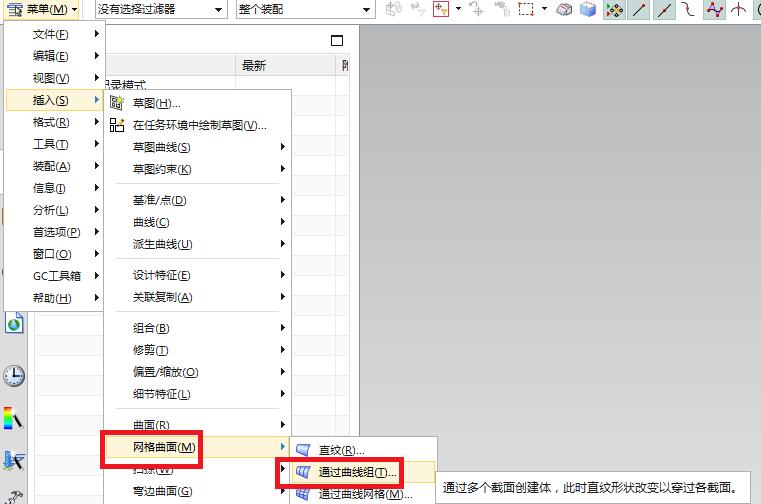
在软件弹出“通过曲线组”对话框之后,截面选择最上面的圆,
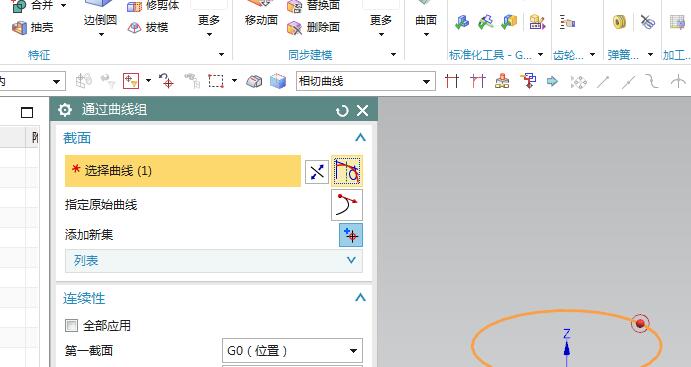
添加新集,选择中间的圆,注意方向
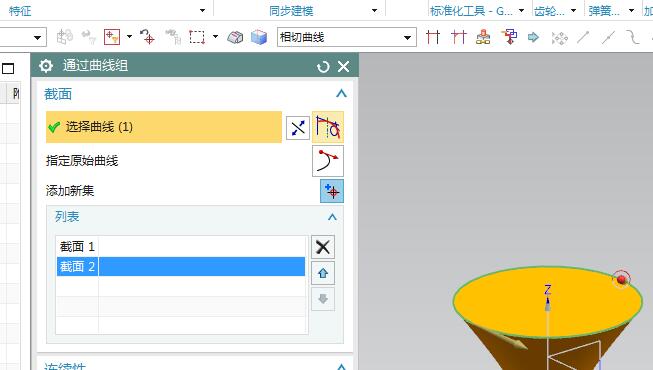
继续添加新集,选择最下面的圆,
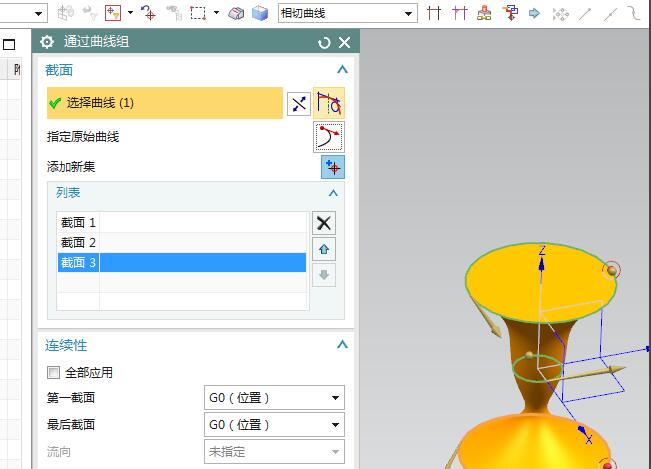
对齐一栏中选择“角度”,指定矢量Z轴,指定点:最上面圆心点,点击确定。
至此,这个通过曲线组命令就应用完成了,得到的实体就如简介中的图片所示的那样。
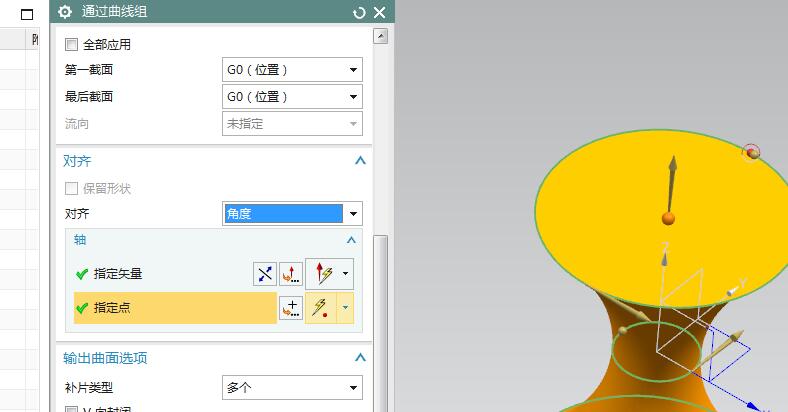
6.24MB / 2025-10-31
323.66MB / 2025-10-31
65.25MB / 2025-10-31
11.59MB / 2025-10-31
125.88MB / 2025-10-31
167.30MB / 2025-10-31
107.76MB
2025-10-31
6.24MB
2025-10-31
19.30MB
2025-10-31
38.25MB
2025-10-31
323.66MB
2025-10-31
1.03MB
2025-10-31
84.55MB / 2025-09-30
248.80MB / 2025-07-09
2.79MB / 2025-10-16
63.90MB / 2025-07-08
1.90MB / 2025-09-07
210.99MB / 2025-06-09
374.16MB / 2025-10-26
京ICP备14006952号-1 京B2-20201630 京网文(2019)3652-335号 沪公网安备 31011202006753号违法和不良信息举报/未成年人举报:legal@3dmgame.com
CopyRight©2003-2018 违法和不良信息举报(021-54473036) All Right Reserved